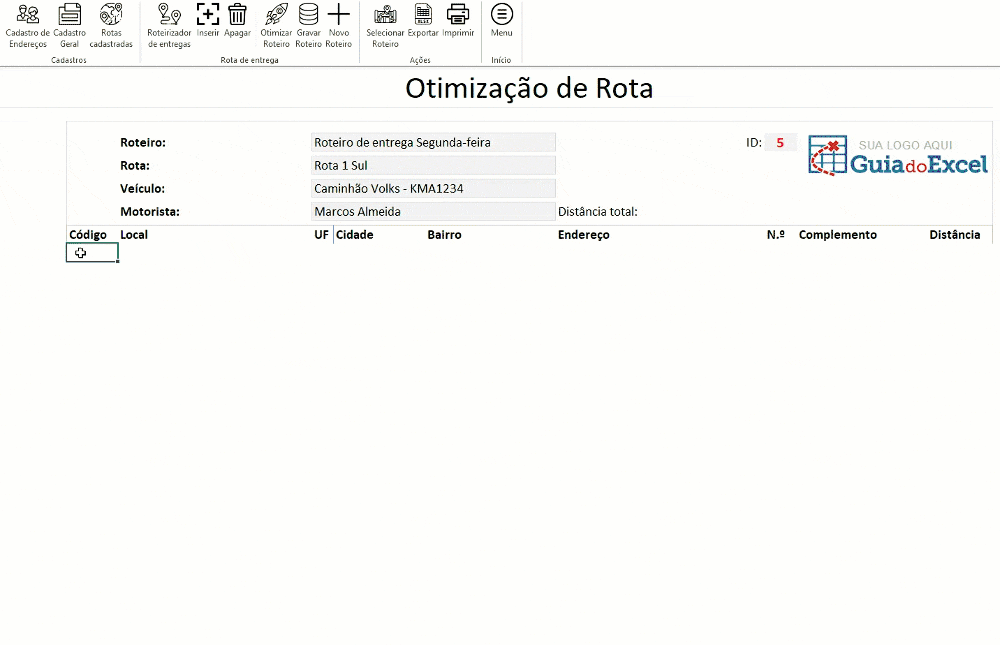Neste artigo você pode baixar a planilha de distâncias de cidades no Excel.
Planilha de Distâncias de Cidades no Excel
Nesta planilha você terá as distâncias entre várias capitais e grandes cidades do Brasil e como buscar estes dados de uma forma simples na planilha definindo a cidade de origem e destino e retornando a distância entre elas.
Como retornas as distâncias entre duas cidades no Excel
Com base nas informações contidas na planilha do DNIT com a distância entre as principais cidades, vamos fazer passo-a-passo uma busca utilizando fórmulas para localizar a informação de forma rápida.
Siga o tutorial abaixo que demonstra como buscar a distância entre duas cidades nesta planilha.
Lembrando que para aumentar a sua base, basta digitar novas cidades nas colunas e linhas e alimentar as distâncias para que a planilha fique automaticamente atualizada.
A base de dados matricial das cidades está em uma planilha da pasta de trabalho.
1. A base de dados está disposta em linhas e colunas, sendo que as colunas chamamos de origem e as linhas de destino apenas afim de nomenclatura e entendimento ao longo do artigo.
A planilha base de distância entre cidades está então disposta da seguinte forma:
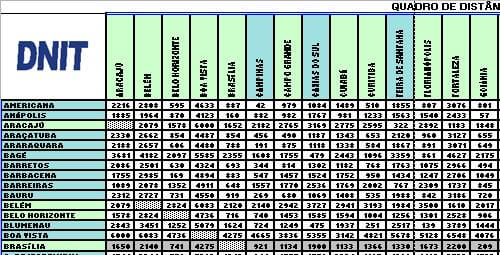
2. Selecione as cidades na primeira coluna e nomeie o intervalo como “Origem“, digitando esta informação na caixa de nome, ou na guia Fórmulas Definir nome.
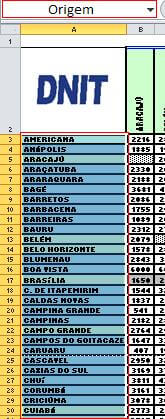
3. Selecione as cidades destino na primeira coluna e na caixa de nome, nomeie o intervalo como “Distancia“.
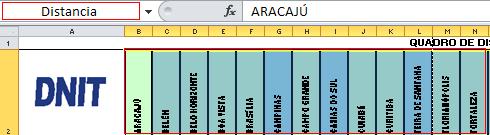
4. Em uma nova planilha digite nas células as informações abaixo:
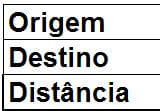
5. Selecione a célula ao lado do campo descrito como origem, clique na guia Dados e selecione a opção Validação de Dados.
Nesta opção selecione em Permitir a opção Lista, e em fonte digite =Origem, que é exatamente as cidades da primeira coluna.

6. Selecione a célula ao lado do campo descrito como destino, clique na guia Dados e selecione a opção Validação de Dados.
Nesta opção selecione em Permitir a opção Lista, e em fonte digite =Destino, que é exatamente as cidades da primeira linha.

7. Na célula ao lado do campo distância digite a fórmula conforme abaixo.
=ÍNDICE(QUADIST!A2:AL113;CORRESP(‘Distância entre cidades’!F8;QUADIST!A2:A113; 0);CORRESP(‘Distância entre cidades’!F9;QUADIST!A2:AL2; 0))&” KM”
A explicação para utilização das fórmulas ÍNDICE e CORRESP você pode ler no artigo https://guiadoexcel.com.br/indice-corresp.
O resultado final é conforme abaixo, ao selecionar a origem e o destino a planilha busca automaticamente a distância.
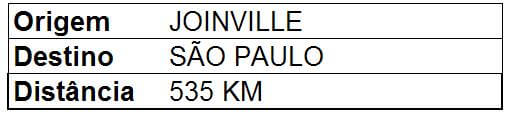
Download da planilha
Para realizar o download desta planilha de distâncias entre cidades Excel, basta clicar no botão abaixo e fazer parte do grupo do Guia do Excel.
Nele você receberá e-mails semanais com novos artigos, dicas e ofertas de treinamentos e planilhas que irão te ajudar na sua carreira e trabalho.
Baixe a planilhaPlanilha de manutenção de frota de veículos
Caso você tenha uma frota de veículos, sabe como é importante controlar os seus gastos e que há muita coisa envolvida e que não pode ficar pra trás.
Veja neste artigo uma planilha gratuita de manutenção de frota de veículos https://www.guiadoexcel.com.br/planilha-excel-de-controle-de-despesas-e-manutencao-de-veiculos/

Conheça também planilha de roteirização de entregas
Sua empresa trabalha com entregas ou coletas? Conheça esta planilha de roteirização de entregas.
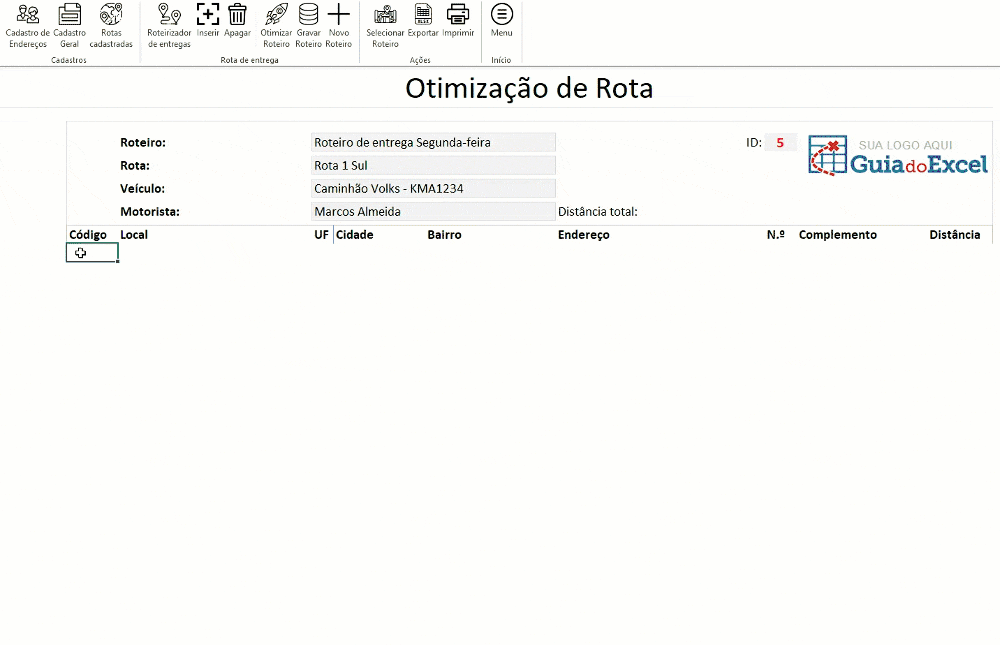
Planilha de gerenciamento de frota de veículos
A planilha de controle e manutenção de veículos Excel auxilia no gerenciamento dos veículos da sua empresa.
A organização da frota de carros da empresa são muito importantes, pois ali há muito valor empregado e ainda despesas importantes que são feitas mensalmente.
O sistema de gerenciamento de veículos vêm ao encontro da solução deste problema apresentando uma solução, completa e muito simples e prática na sua utilização.
MENU
Ao abrir ela você tem esta aparência, aonde os botões estão facilmente localizados na parte superior do programa separados de forma a facilitar as ações do usuário do sistema.
Acessando o Menu principal do sistema o usuário já tem acesso as funcionalidades do sistema de forma simples e intuitiva.
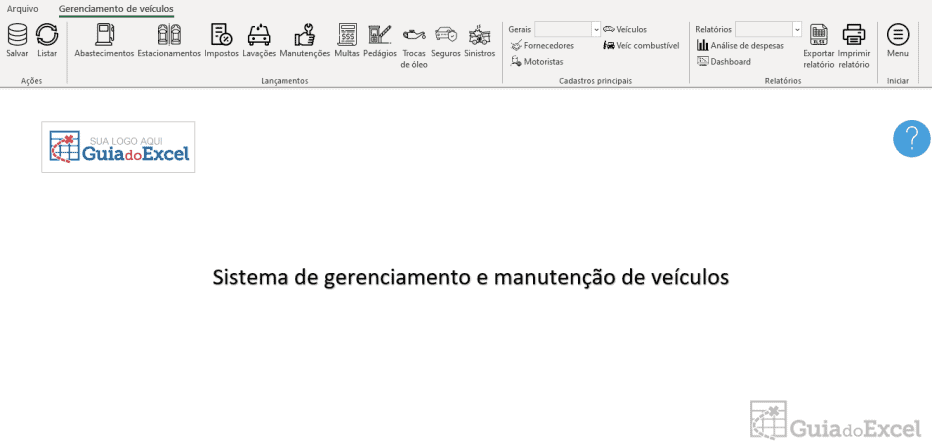
Cadastros e lançamentos simples e rápidos
Acessando os cadastros e lançamentos do sistema de forma rápida pelos botões a interface padronizada do sistema facilita os lançamentos.
Ao invés de formulários os cadastros e lançamentos são feitos diretamente no Excel de forma rápida e intuitiva, inclusive em massa e com a possibilidade de usar o simples copiar e colar para fazer lançamentos muito rapidamente.
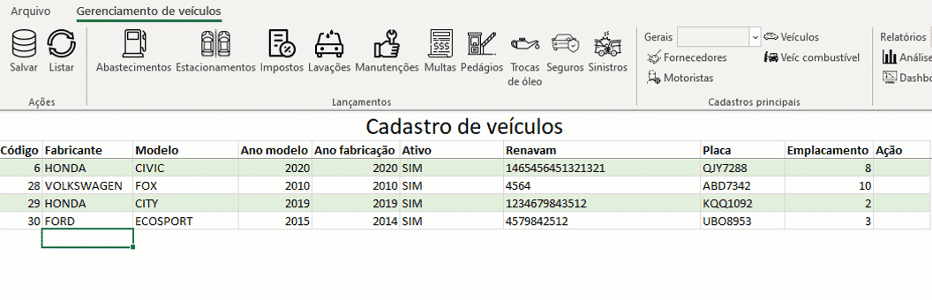
Controle total das despesas da frota de veículos
O sistema de gerenciamento e manutenção de veículos tem uma vasta gama de controles das despesas separados por lançamentos.
São 10 tipos de despesas: Abastecimentos, Estacionamentos, Impostos, Lavações, Manutenções, Multas, Pedágios, Trocas de Óleo, Seguro e Sinistros.
Todas com os seus devidos controles separados e acessados rapidamente pelo menu do sistema retornando os dados do banco de dados Access do sistema.
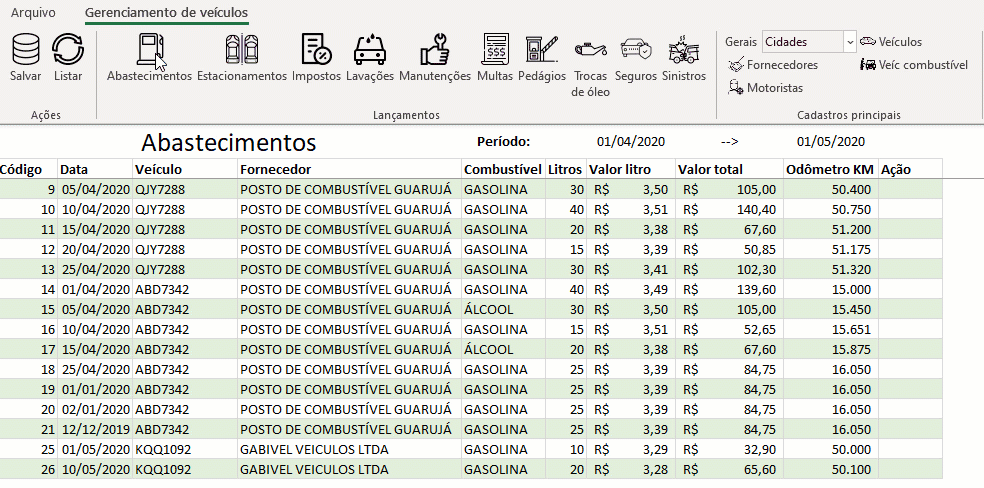
12 Relatórios para controle da frota de veículos
O sistema possui um total de 12 relatórios que permite que todos os lançamentos e cadastros sejam listados de forma rápida e parametrizada por diferentes filtros de relatórios.
O sistema possui relatórios de:
- Abastecimento e consumo
- Estacionamentos
- Impostos
- Lavações
- Manutenções
- Motoristas
- Multas
- Pedágios
- Seguros
- Sinistros
- Trocas de óleo
- Veículos
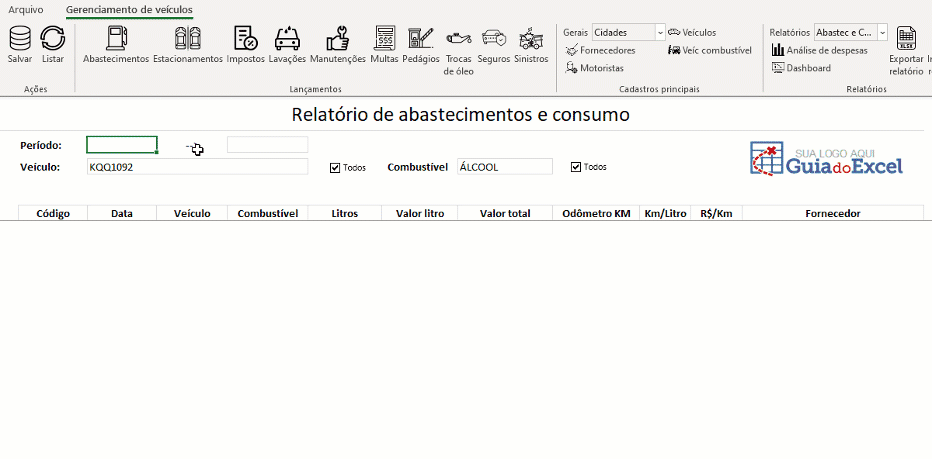
Imprimir relatórios
Todos os relatórios estão configurados no formato de impressão podendo ser impressos rapidamente pelo botão de impressão, gerando em PDF ou diretamente na impressora como preferir.
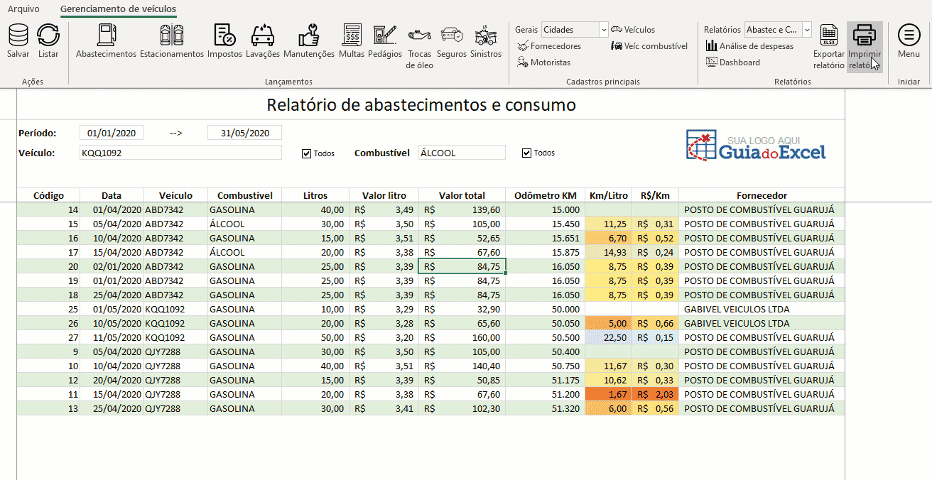
Exportar relatórios
A planilha de controle de frotas permite ainda que todos os relatórios sejam exportados em Excel no mesmo formato em que foram gerados, para que possam ser analisados em outra planilha, enviados por e-mail, salvos, etc.
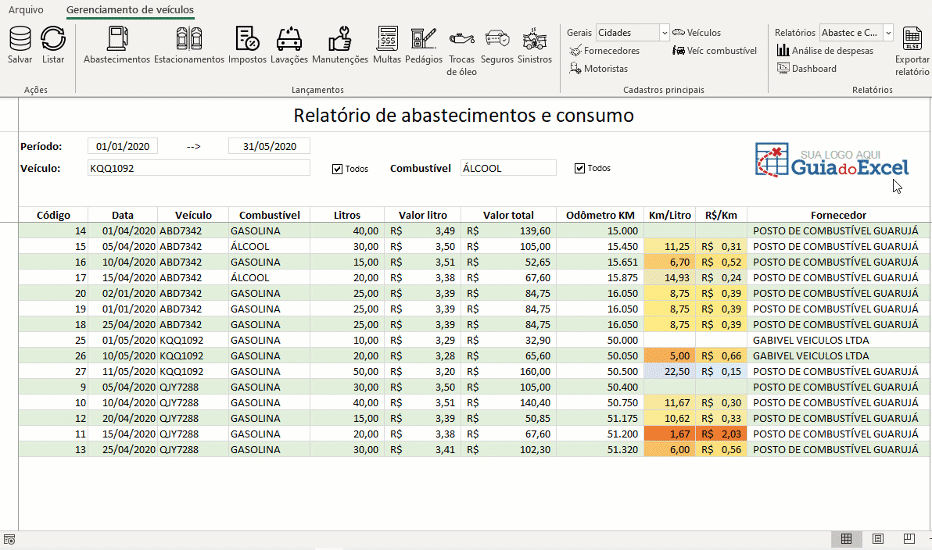
Análise de despesas
O sistema possui uma análise de despesas por mês, demonstrando todos os gastos com os veículos ao longo dos meses em forma de tabela com filtros por veículo e motorista e ainda graficamente por um gráfico alterado dinamicamente.
O objetivo é apresentar de forma rápida e clara aonde estão os maiores gastos dos veículos e como se distribuem ao longo dos meses, além de permitir encontrar problemas de valores anormais.
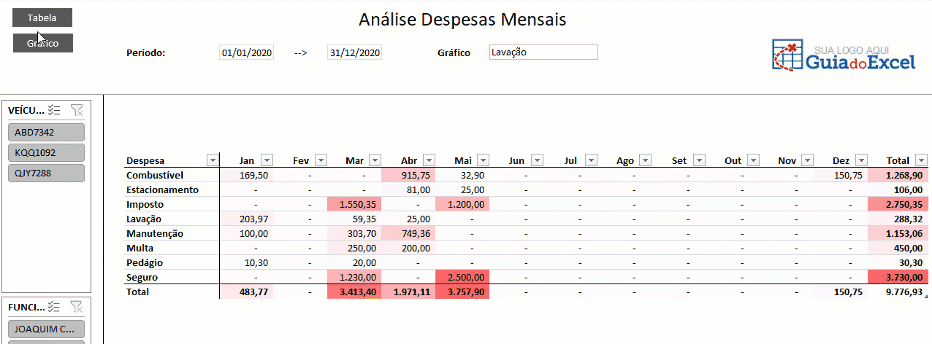
Dashboard gerenciamento de veículos
O sistema possui ainda um Dashboard que dá uma visão completa para o gestor da frota.
No Dashboard temos os seguintes indicadores e alertas:
- Totais anual e mensal e comparativo para despesas de combustível, estacionamento, imposto, lavação, manutenção, multa, pedágio e seguro, com a finalidade de controlar os gastos e identificar anormalidades.
- Análise dos indicadores de despesas com gráfico anual, demonstrando as variações e valores máximo, médio e mínimo de cada despesa, a fim de identifica desvios.
- Gráfico mensal dinâmico de despesas, para identificar meses com problemas.
- Alerta de emplacamentos, impostos, multas e seguros vencendo ou em atraso, ao clicar sobre o relatório é aberto.
- Alerta de óleo e filtro, avisa os veículos à partir de 1000 km do momento da troca do óleo do motor ou algum filtro do veículo.
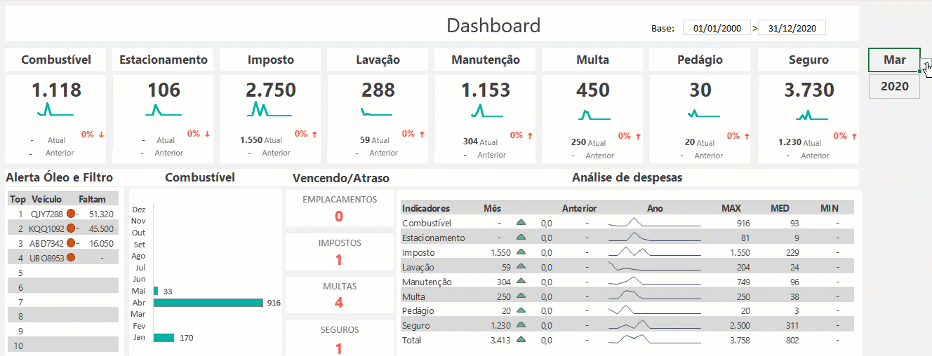
Garantia e suporte
Esta planilha adquirida na nossa loja tem garantia de funcionamento e suporte para qualquer problema que ocorra.
Como adquirir
Este sistema de controle de frota de carros pode ser adquirido no link abaixo.
O link é da nossa própria loja, emitimos nota fiscal para todas as vendas.
Conheça também planilha de roteirização de entregas
Sua empresa trabalha com entregas ou coletas? Conheça esta planilha de roteirização de entregas.
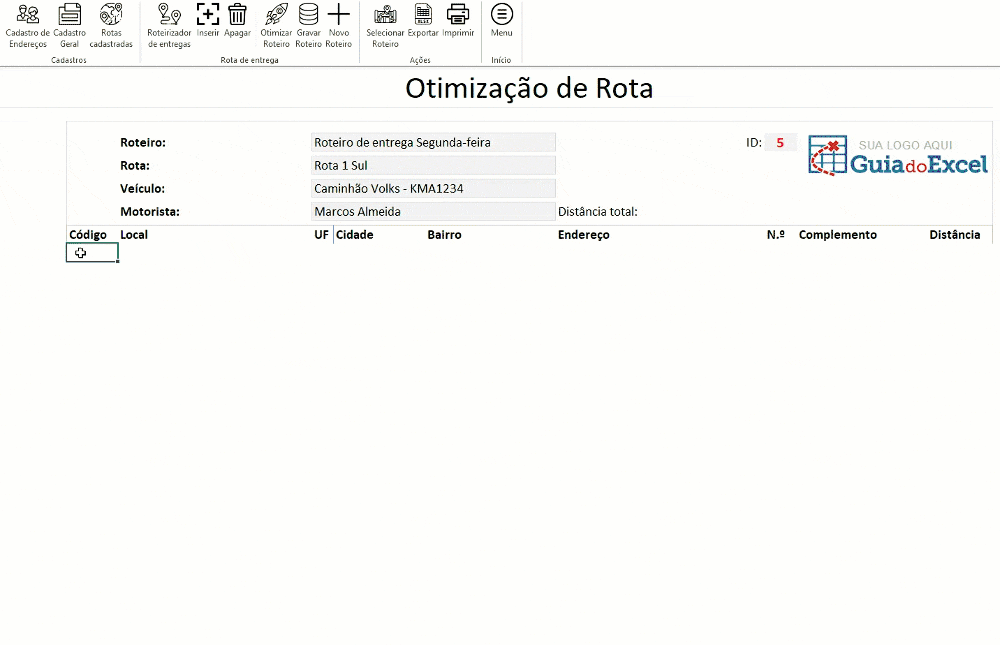
Planilha de gerenciamento de frota de veículos
A planilha de controle e manutenção de veículos Excel auxilia no gerenciamento dos veículos da sua empresa.
A organização da frota de carros da empresa são muito importantes, pois ali há muito valor empregado e ainda despesas importantes que são feitas mensalmente.
O sistema de gerenciamento de veículos vêm ao encontro da solução deste problema apresentando uma solução, completa e muito simples e prática na sua utilização.
MENU
Ao abrir ela você tem esta aparência, aonde os botões estão facilmente localizados na parte superior do programa separados de forma a facilitar as ações do usuário do sistema.
Acessando o Menu principal do sistema o usuário já tem acesso as funcionalidades do sistema de forma simples e intuitiva.
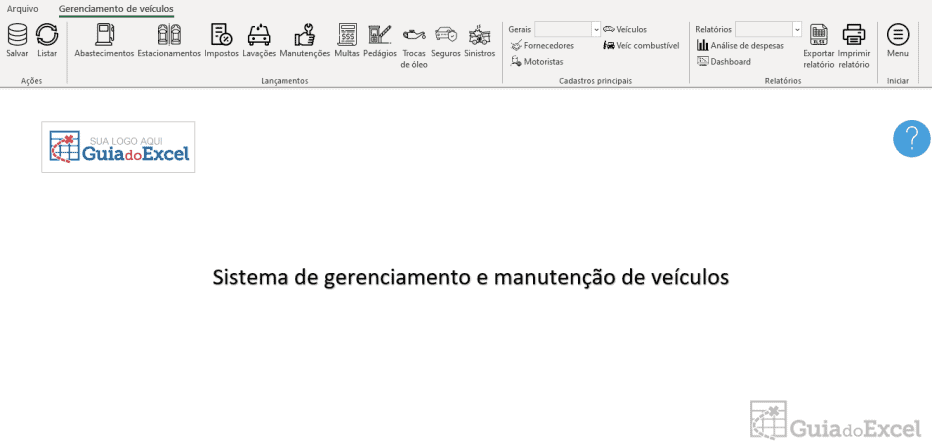
Cadastros e lançamentos simples e rápidos
Acessando os cadastros e lançamentos do sistema de forma rápida pelos botões a interface padronizada do sistema facilita os lançamentos.
Ao invés de formulários os cadastros e lançamentos são feitos diretamente no Excel de forma rápida e intuitiva, inclusive em massa e com a possibilidade de usar o simples copiar e colar para fazer lançamentos muito rapidamente.
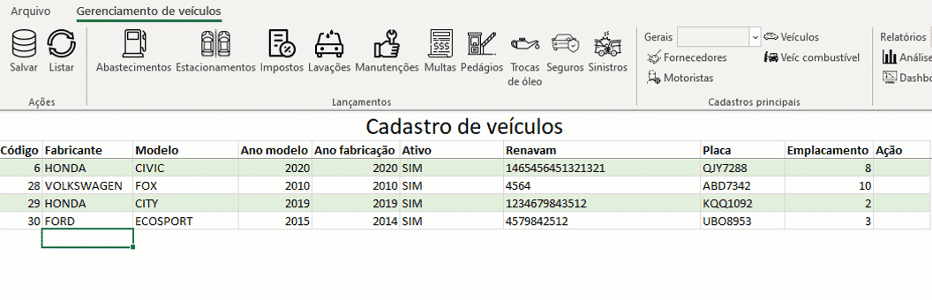
Controle total das despesas da frota de veículos
O sistema de gerenciamento e manutenção de veículos tem uma vasta gama de controles das despesas separados por lançamentos.
São 10 tipos de despesas: Abastecimentos, Estacionamentos, Impostos, Lavações, Manutenções, Multas, Pedágios, Trocas de Óleo, Seguro e Sinistros.
Todas com os seus devidos controles separados e acessados rapidamente pelo menu do sistema retornando os dados do banco de dados Access do sistema.
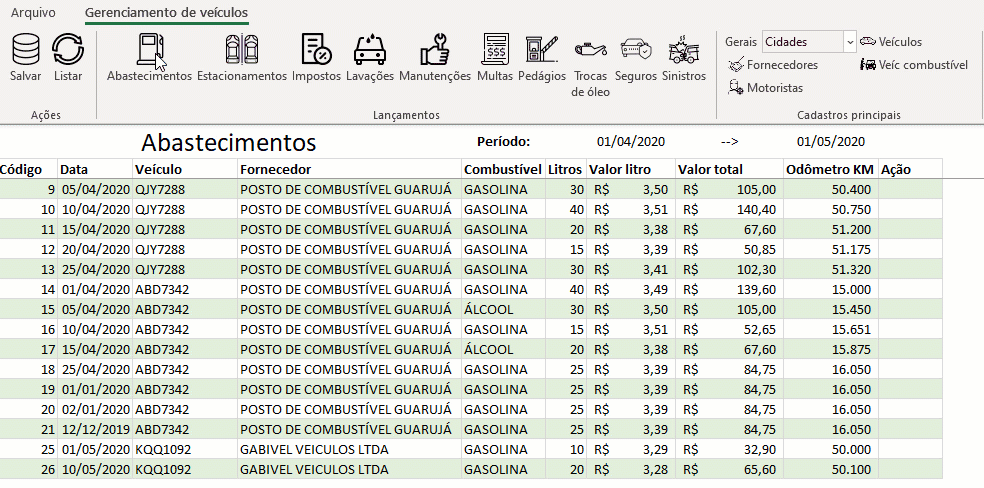
12 Relatórios para controle da frota de veículos
O sistema possui um total de 12 relatórios que permite que todos os lançamentos e cadastros sejam listados de forma rápida e parametrizada por diferentes filtros de relatórios.
O sistema possui relatórios de:
- Abastecimento e consumo
- Estacionamentos
- Impostos
- Lavações
- Manutenções
- Motoristas
- Multas
- Pedágios
- Seguros
- Sinistros
- Trocas de óleo
- Veículos
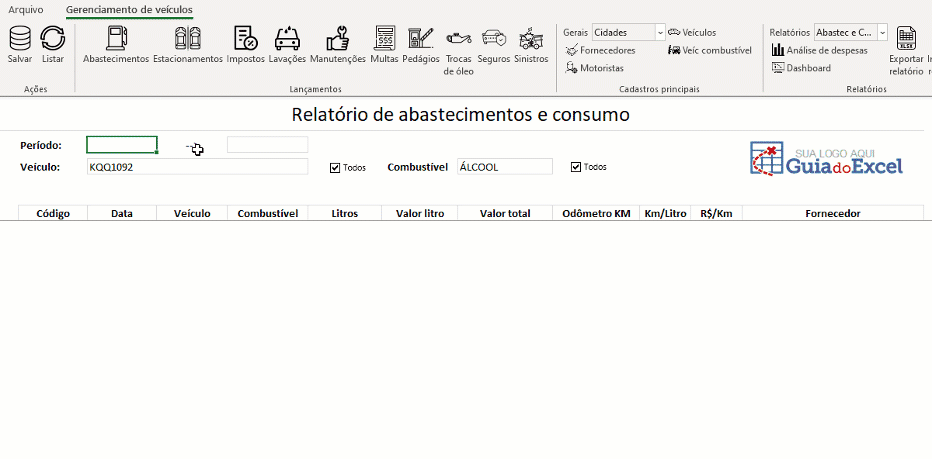
Imprimir relatórios
Todos os relatórios estão configurados no formato de impressão podendo ser impressos rapidamente pelo botão de impressão, gerando em PDF ou diretamente na impressora como preferir.
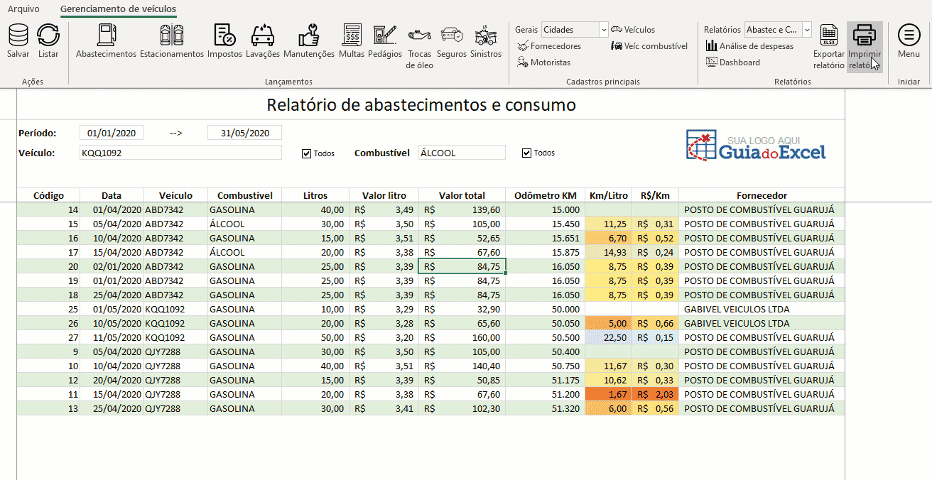
Exportar relatórios
A planilha de controle de frotas permite ainda que todos os relatórios sejam exportados em Excel no mesmo formato em que foram gerados, para que possam ser analisados em outra planilha, enviados por e-mail, salvos, etc.
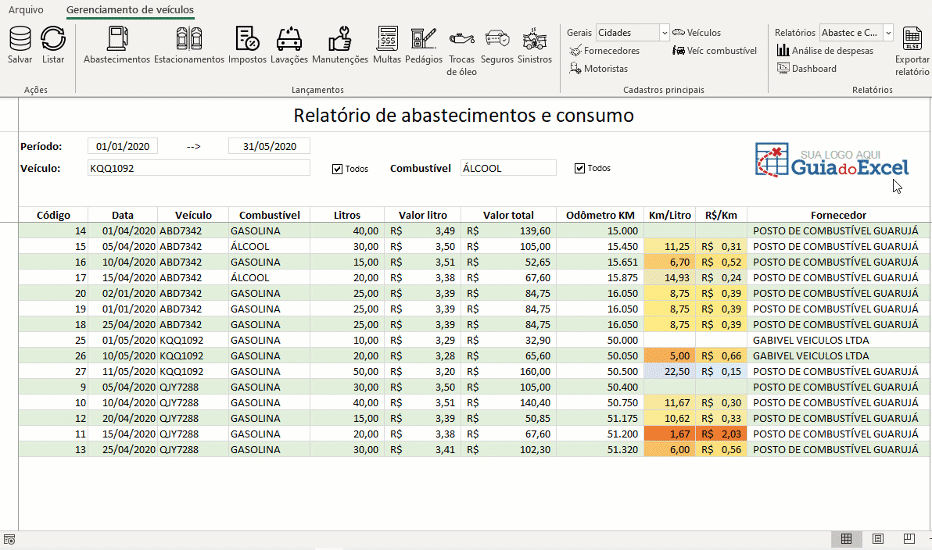
Análise de despesas
O sistema possui uma análise de despesas por mês, demonstrando todos os gastos com os veículos ao longo dos meses em forma de tabela com filtros por veículo e motorista e ainda graficamente por um gráfico alterado dinamicamente.
O objetivo é apresentar de forma rápida e clara aonde estão os maiores gastos dos veículos e como se distribuem ao longo dos meses, além de permitir encontrar problemas de valores anormais.
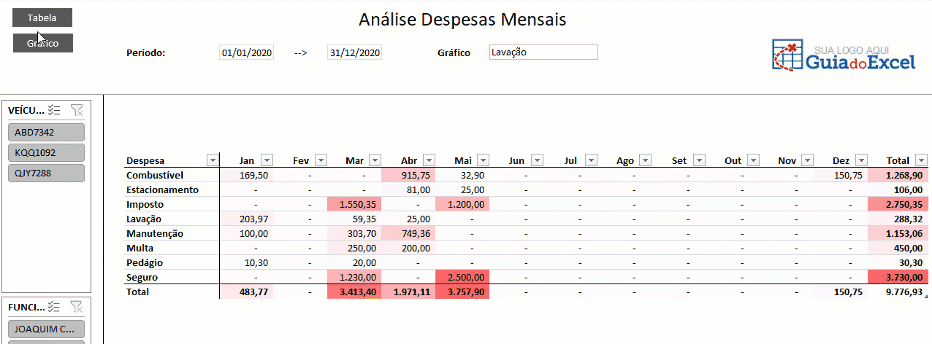
Dashboard gerenciamento de veículos
O sistema possui ainda um Dashboard que dá uma visão completa para o gestor da frota.
No Dashboard temos os seguintes indicadores e alertas:
- Totais anual e mensal e comparativo para despesas de combustível, estacionamento, imposto, lavação, manutenção, multa, pedágio e seguro, com a finalidade de controlar os gastos e identificar anormalidades.
- Análise dos indicadores de despesas com gráfico anual, demonstrando as variações e valores máximo, médio e mínimo de cada despesa, a fim de identifica desvios.
- Gráfico mensal dinâmico de despesas, para identificar meses com problemas.
- Alerta de emplacamentos, impostos, multas e seguros vencendo ou em atraso, ao clicar sobre o relatório é aberto.
- Alerta de óleo e filtro, avisa os veículos à partir de 1000 km do momento da troca do óleo do motor ou algum filtro do veículo.
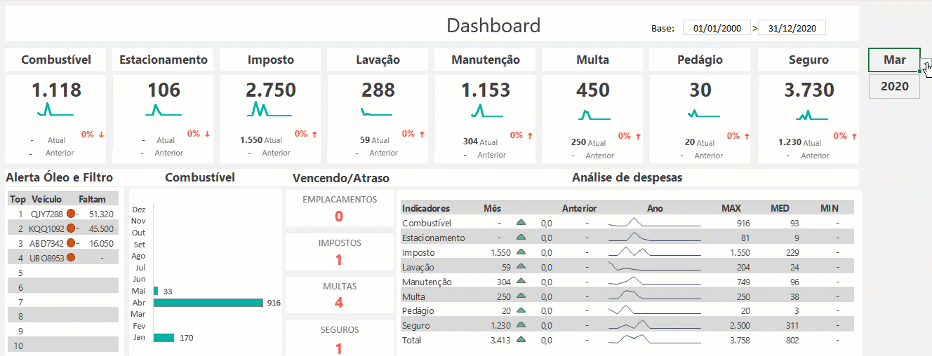
Garantia e suporte
Esta planilha adquirida na nossa loja tem garantia de funcionamento e suporte para qualquer problema que ocorra.
Como adquirir
Este sistema de controle de frota de carros pode ser adquirido no link abaixo.
O link é da nossa própria loja, emitimos nota fiscal para todas as vendas.
Conheça também planilha de roteirização de entregas
Sua empresa trabalha com entregas ou coletas? Conheça esta planilha de roteirização de entregas.